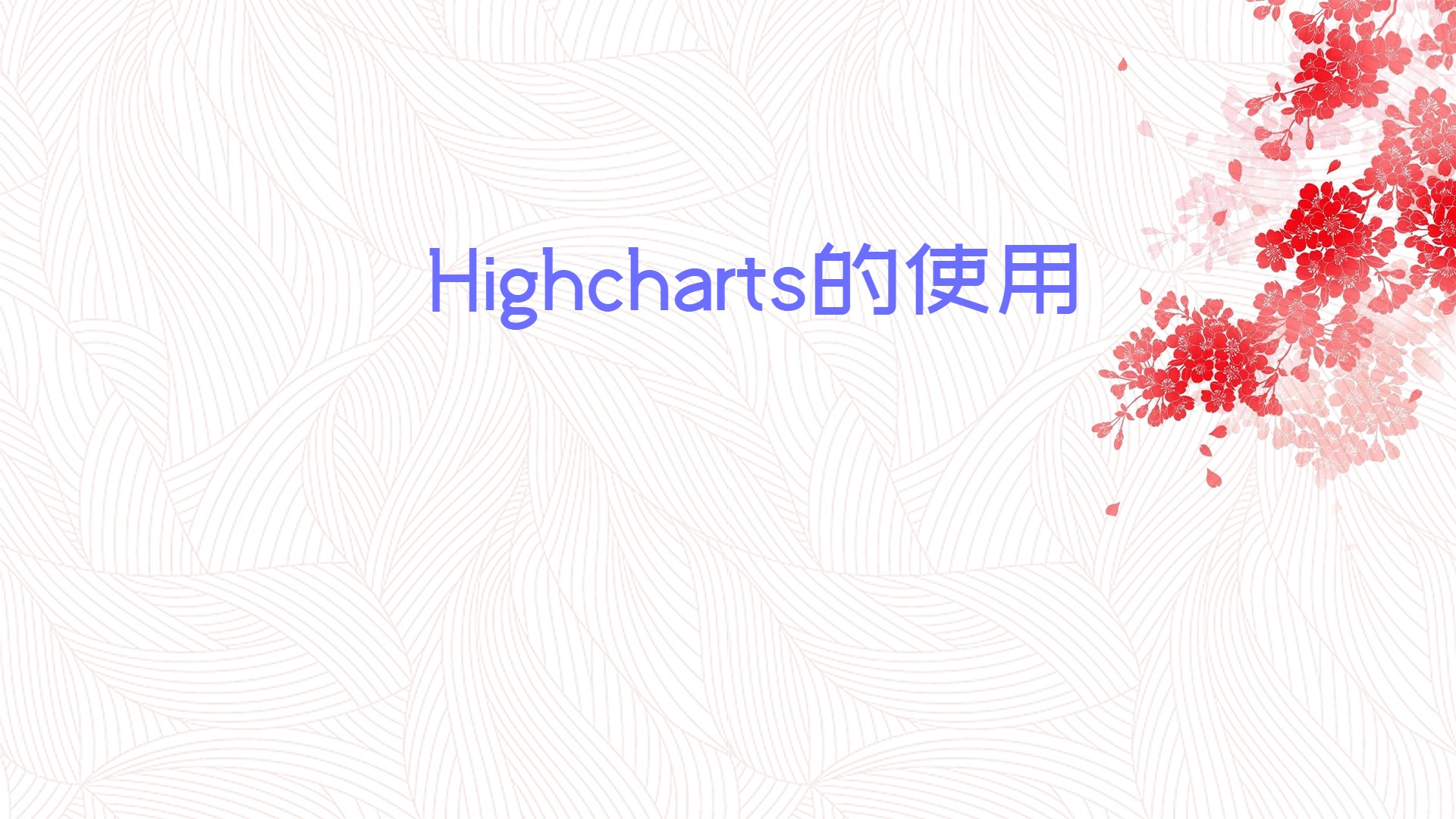Xshell连接CentOS7
新建连接
填写会话属性如果不知道CentOS7的ip,查看博客:查看虚拟机里的CentOS7的IP | LeDao的博客 (zoutl.cn)
为了方便辨认,名称和主机填CentOS7的ip,端口号填22
用户身份验证点击左侧菜单的用户身份验证,用户名和密码输入CentOS7的登陆用户名和密码,然后点击连接即可
结果
查看CentOS7的IP
查看IP命令1ip addr
修改ens33网卡的配置如果直接使用上面的命令无法查看,就要去修改ens33网卡的配置
查看网卡配置命令如下:
1vi /etc/sysconfig/network-scripts/ifcfg-ens33
下图中划红线处需要修改为ONBOOT=yes,按下i键进入编辑模式,修改后按ESC键退出编辑模式,输入 :wq保存并退出,最后按下回车键即可
最后输入命令ip addr查看IP地址
IntelliJ IDEA配置Tomcat
打开配置界面
添加服务
配置Tomcat安装路径
配置端口我的8080被占用了,我设置成80端口,项目配置文件的端口也要一致
配置Deployment
安装Tomcat
下载网站地址:https://tomcat.apache.org/download-90.cgi
下载第三(32位)或者第四个(64位),根据自己的电脑选择(解压版,无需安装)
解压然后解压到指定文件夹即可
IntelliJ IDEA从GitHub克隆项目
获取Git链接
开始克隆
分两种类型:①克隆别人或自己的项目②克隆自己的项目
克隆别人或自己的项目
克隆自己的项目
MySQL5.6的安装与配置(解压版)
下载百度网盘链接:https://pan.baidu.com/s/1Cqx8KPLHYgnKPSL21jBZZA
提取码:g37r
解压根据自己的需求解压到对应文件夹
修改 my-default 文件根据刚刚解压的路径修改,默认将它注释,可以不修改
安装
用管理员权限运行CMD,进入bin文件夹
安装命令
1mysqld -install
启动服务命令
1net start mysql
设置密码安装成功以后,关闭当前命令行,重启CMD
输入命令:
1mysqladmin -u root -p password
回车,
出现Enter password: ,直接回车,未设置密码时默认没有密码,
出现New password: ,输入新的密码,回车即可,
出现Confirm new password: ,输入确认密码,回车即可。
修改完密码以后,下次重新登录时,输入命令mysql -u root -p,接着输入设置后的密码即可登录。
IntelliJ IDEA配置Maven
1处选择maven安装路径(即bin文件夹所在路径)
2处选择settings文件的路径(打勾Override)
3处选择本地仓库路径(打勾Override)
安装Maven
下载网站链接:https://maven.apache.org/download.cgi
点击下图中的划红线的链接即可开始下载
解压在指定的位置解压刚刚下载的压缩包(不需要安装)
配置环境变量
配置MAVEN_HOME(bin文件夹所在路径)
1D:\Java\apache-maven-3.8.1-bin\apache-maven-3.8.1
配置Path
1%MAVEN_HOME%\bin
查看是否配置成功,运行CMD,输入mvn -version
修改settings文件
修改本地仓库路径(根据自己需要设置,在第53行)
1<localRepository>D:/Java/apache-maven-3.8.1-bin/apache-maven-3.8.1/repository</localRepository>
修改jar包下载地址(放在mirrors节点内)
1234567<!-- 阿里云仓库 --><mirror> <id>alimaven</id> <name> ...
switch语句
概述switch语句将从与选项值相匹配的case标签处开始执行直到遇到break语句,或者执行到switch语句的结束处为止。如果没有相匹配的case标签,而有default子句,就执行这个子句。(必须严格执行每个case必须以break语句结束,不然程序会继续执行下去,直到遇到break语句或者执行到default语句)
正确的例子Java代码:
1234567891011121314public static void main(String[] args) { int i = 1; switch (i) { case 1: System.out.println(1); break; case 2: System.out.println(2); break; default: System.out.println(3); break; }}
结果:
错误的例子Java代码:
1234567891011121314public static void main(String[] args) { ...
Highcharts的使用
引入1<script src="http://code.highcharts.com/highcharts.js"></script>
HTML代码1<div id="container"></div>
JavaScript代码123456789101112131415161718192021222324252627282930313233343536373839404142$(document).ready(function () { var chart = new Highcharts.Chart({ chart: { renderTo: "container", type: 'column', events: { load: function (event) { $.post("/blog/highlight", function (result) &# ...